导读 在生活和工作中,电脑和手机已成为不可或缺的必备工具,关于电脑和手机上的一些程序很多小伙伴经常都会遇到一些疑难杂症。 JetClean
在生活和工作中,电脑和手机已成为不可或缺的必备工具,关于电脑和手机上的一些程序很多小伙伴经常都会遇到一些疑难杂症。
JetClean怎么在系统盘上显示自动清理提示呢?可能有的朋友还不会,那么今天小编就为大家带来了JetClean在系统盘上显示自动清理提示的方法,还不会的朋友可以来看看哦。
首先,打开JetClean,进入后,点击上方的设置进入
进入设置找到常规设置点击进入
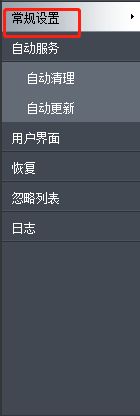
进入常规设置,找到在系统托盘上显示自动清理提示
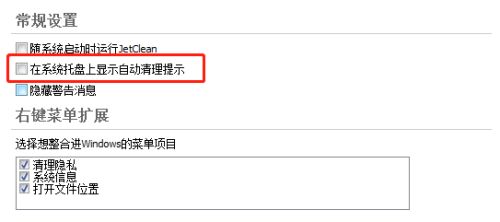
点击左侧的方框打钩后,点击下方的应用完成设置即可
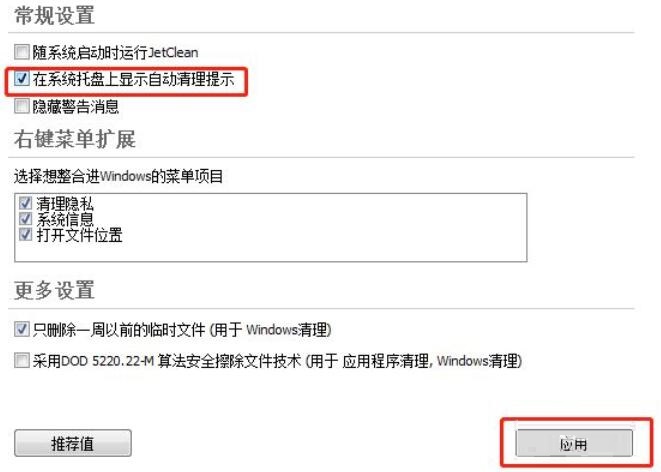
以上就是小编带来的JetClean在系统盘上显示自动清理提示的方法,还不会的朋友不要错过哦。